Comment convertir ISO en MP4 avec les top 8 convertisseurs mp4
Résumé : La conversion des fichiers ISO en MP4 peut faciliter leur stockage et leur lecture sur des appareils courants. Nous répertorions ici les 8 meilleurs logiciels pour Windows et Mac qui vous aident à convertir ISO en MP4, afin que vous puissiez profiter de vos médias sur n'importe quel appareil.
Table des matières
Pourquoi avez-vous besoin de convertir ISO en MP4
Que savez-vous sur un fichier ISO, en particulier quelle peut être la taille d'un fichier ISO ? Ici, vérifions d'abord la raison pour laquelle la conversion ISO vers numérique est nécessaire.
Les fichiers ISO sont de grande taille
les fichiers ISO image[WIKI] sont créés par des personnes sous forme de sauvegarde numérique du contenu du DVD sur un disque externe, un disque dur ou autre. Ils contiennent donc tout le contenu d’un DVD, c’est pourquoi les fichiers ISO sont normalement de grande taille. Habituellement, un ISO de 90 minutes varie de 5 Go à 8 Go. Si vous ne vous attendez pas à ce que les fichiers ISO prennent trop de place, la conversion ISO en MP4 est un bon choix.
Les fichiers ISO ne peuvent pas être lus sur divers appareils
En dehors de cela, les fichiers ISO ne sont pas aussi compatibles avec le format MP4[WIKI]. Ils ne peuvent pas être lus directement sur divers appareils mobiles et autres, tels que les smartphones, Xbox One, PS4, TV, etc. Ainsi, la conversion de fichiers ISO en MP4 peut faciliter la lecture, le partage et l'édition sur divers appareils sans aucun problème.

Par ailleurs, notez que cet éditeur propose égagement convertir ISO Blu-ray en MP4 avec son DVDFab Blu-ray Ripper.
Convertir ISO en MP4 gratuitement avec les 8 meilleurs convertisseurs ISO en MP4
Comment créer un fichier ISO, et puis convertir des fichiers ISO en MP4 pour une meilleure lecture ? Il existe plusieurs programmes .iso en mp4 capables de convertir .iso en mp4 gratuitement. Vous connaîtrez leurs points forts et leur guide pratique. Suivez-moi pour obtenir des informations de première main sur ces convertisseurs ISO gratuits qui permettent un convertisseur ISO vers MP4 gratuit sans filigrane.
(1) DVDFab DVD Ripper [Meilleur recommandé]
Imaginez : transformer vos gros fichiers ISO en MP4 sans effort et avec une qualité impeccable ! C'est exactement ce que vous offre DVDFab, un convertisseur gratuit et ultra-complet, parfait pour vos besoins.
Comment convertir ISO/DVD en MP4 avec le graveur iso DVDFab DVD Ripper :
Vous pouvez télécharger ce programme gratuitement. Il est sans virus et convivial.
Lorsque vous lancez cet outil, continuez et choisissez le module "Ripper" > faites glisser et déposez votre fichier ISO sur l'interface principale. Vous pouvez également cliquer sur l'icône "+" pour importer vos fichiers sources. DVDFab DVD Ripper prend en charge la conversion par lots, vous pouvez donc extraire des vidéos de plusieurs fichiers ISO à la fois.
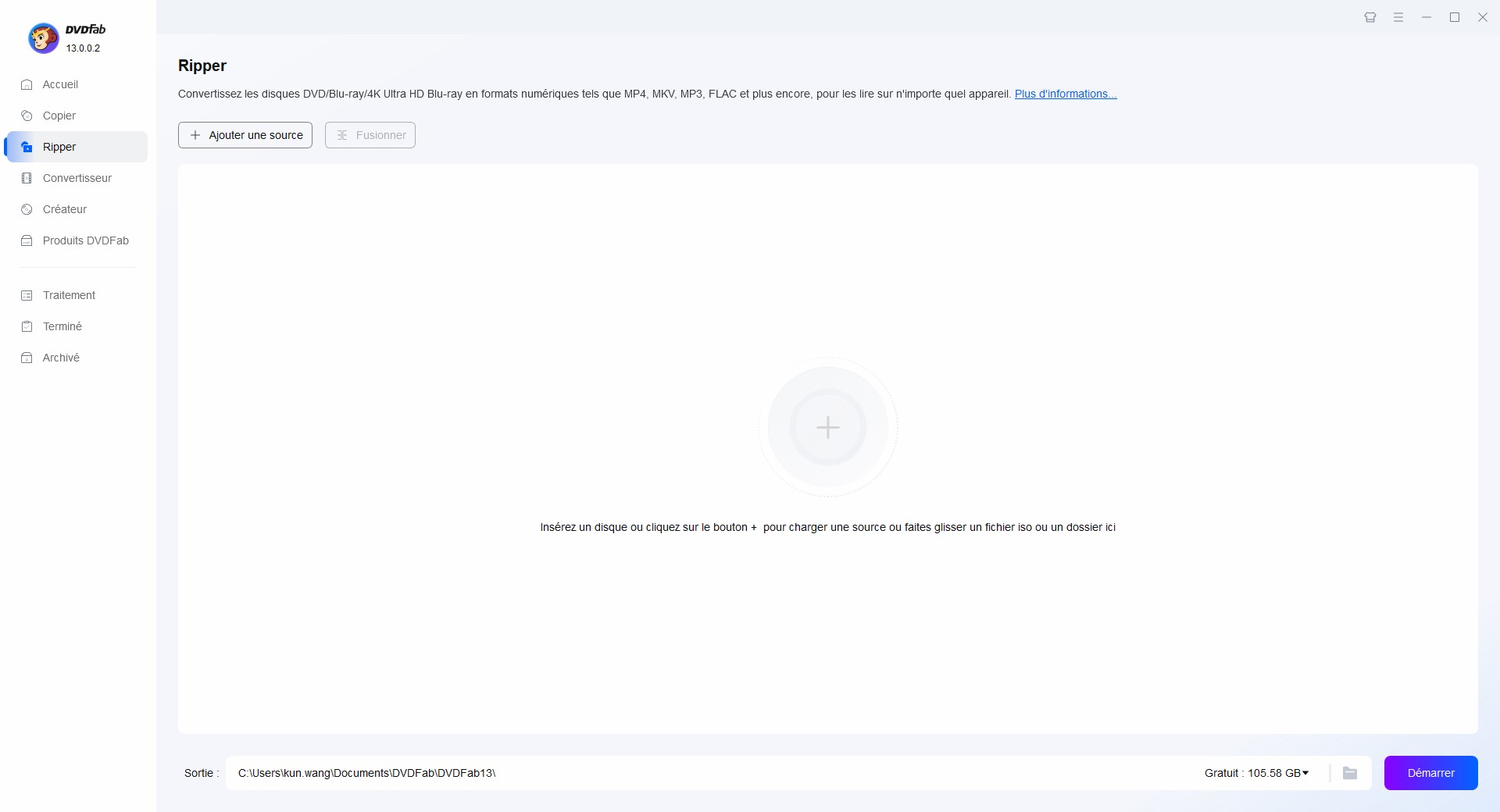
Comme vous le voyez, il existe de nombreuses options personnalisées pour vous, notamment des chapitres, des titres, de l'audio et des sous-titres spécifiques. En outre, vous pouvez également cliquer sur « Aucun » sous « Sous-titres » pour supprimer les sous-titres du DVD, et cliquer sur « Ajouter un sous-titre externe » pour ajouter des sous-titres à la vidéo.
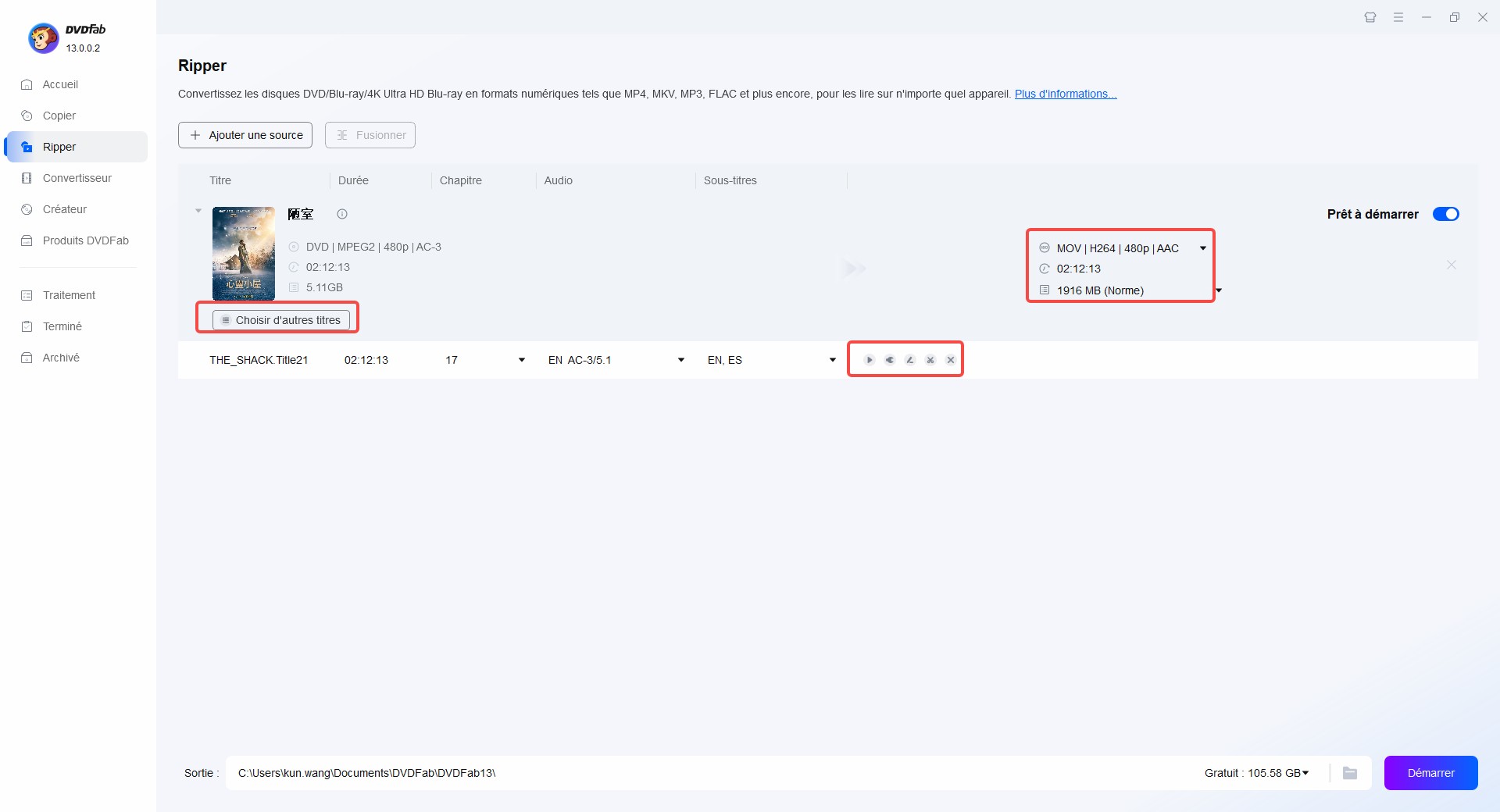
Cliquez sur « Choisir un autre profil » sur l'interface principale, puis sélectionnez « Format » > « Vidéo ». Ici, vous pouvez convertir ISO en MP4, MPEG, AVI, FLV, MKV, TS, WebM, WMV, etc.
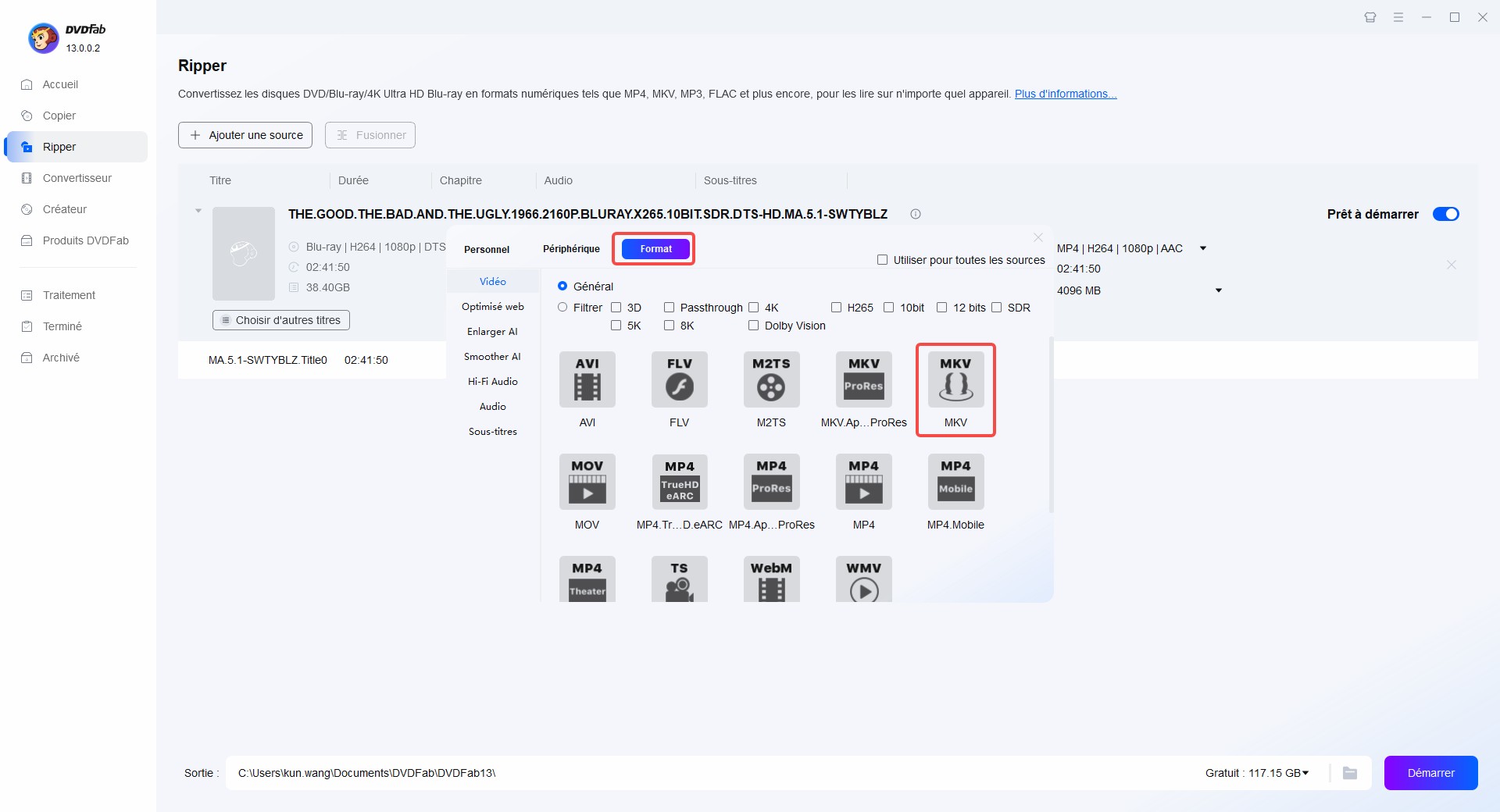
Vous pouvez également personnaliser la vidéo de sortie et apporter quelques modifications à votre guise. Par exemple, vous pouvez configurer votre résolution vidéo et modifier sa fréquence d'images ou ses débits binaires via le bouton « Paramètres avancés » représenté par l'icône de clé.
Voici une option essentielle pour convertir un fichier ISO en MPEG. Autrement dit, "Paramètres avancés" > "Codec" sous "Vidéo" > « MPEG4 ». Effectuez cette opération après avoir cliqué sur « Choisir un autre profil » > « MP4 ».
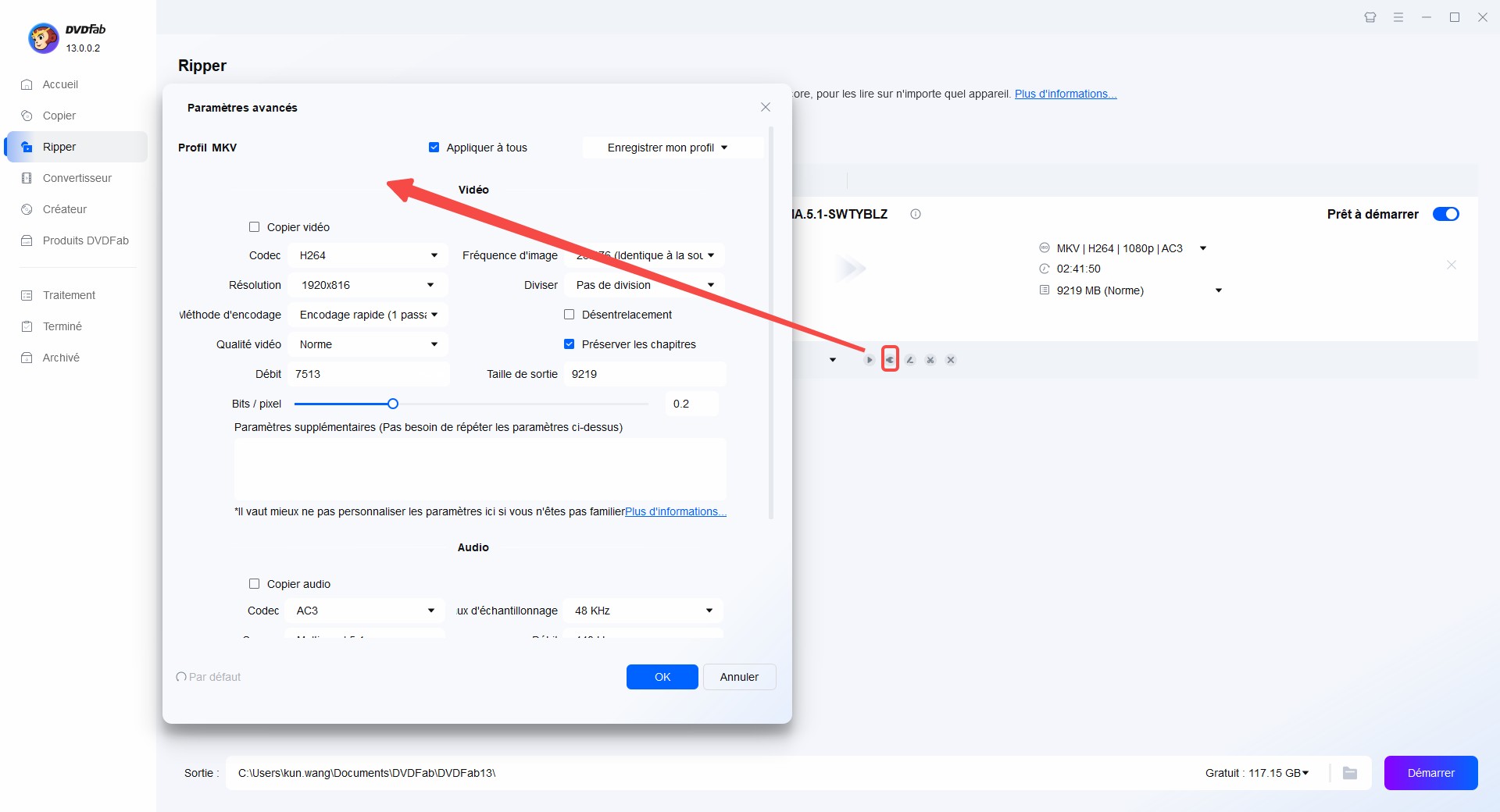
Vous pouvez également ajouter du texte, des images et des sous-titres à votre vidéo si nécessaire. Et vous pouvez également découper ou recadrer votre vidéo via ce bouton "Modifier la vidéo".
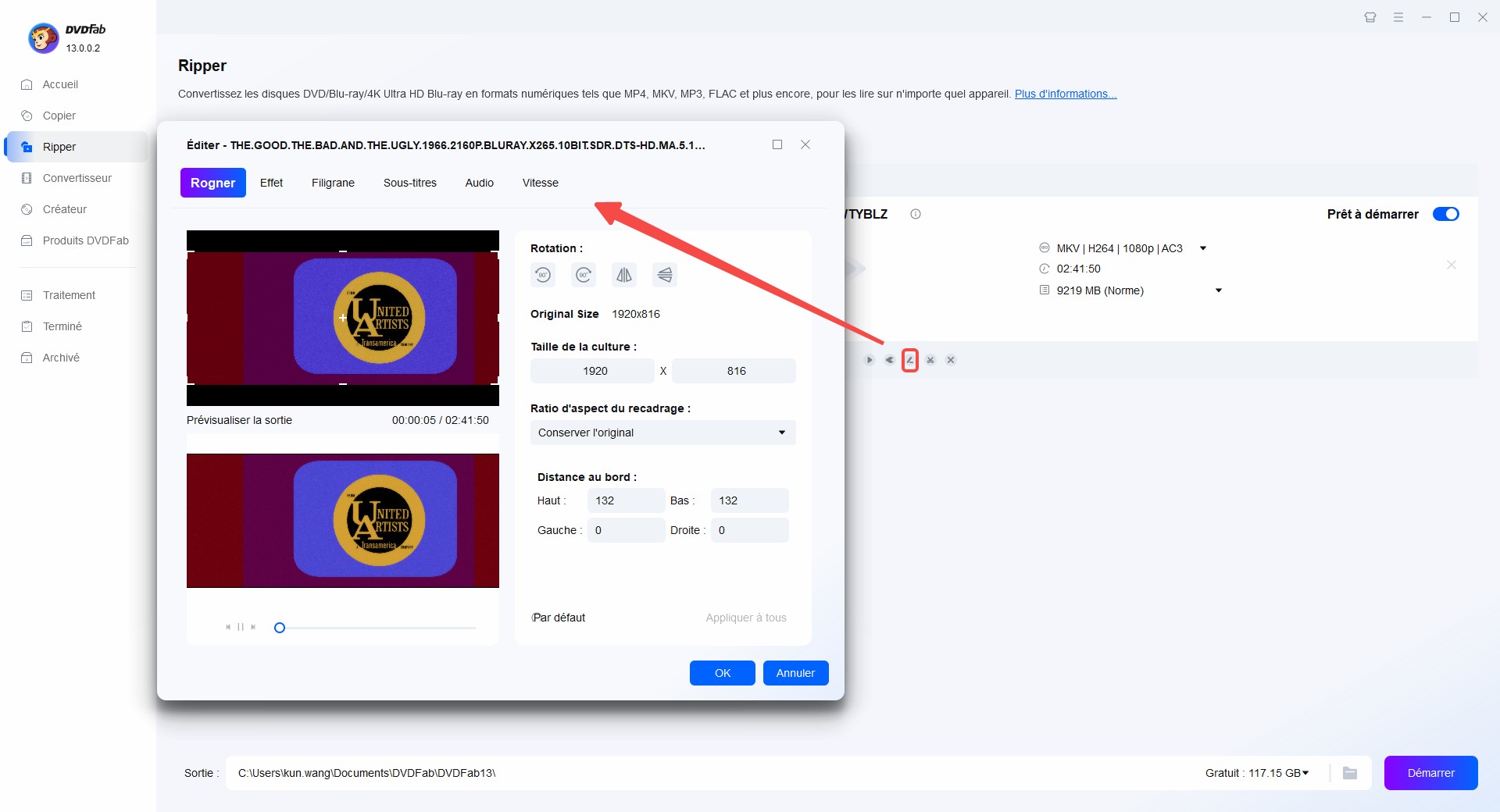
Choisissez un emplacement pour votre vidéo MP4 en bas de l'interface. Lorsque vous êtes prêt, cliquez sur le bouton « Démarrer » pour démarrer le processus d'extraction et de conversion.
Par ailleurs, si vous avez besoin de créer un ISO, cet éditeur peut se transformer en ISO creator pour satisfaire votre besoin.
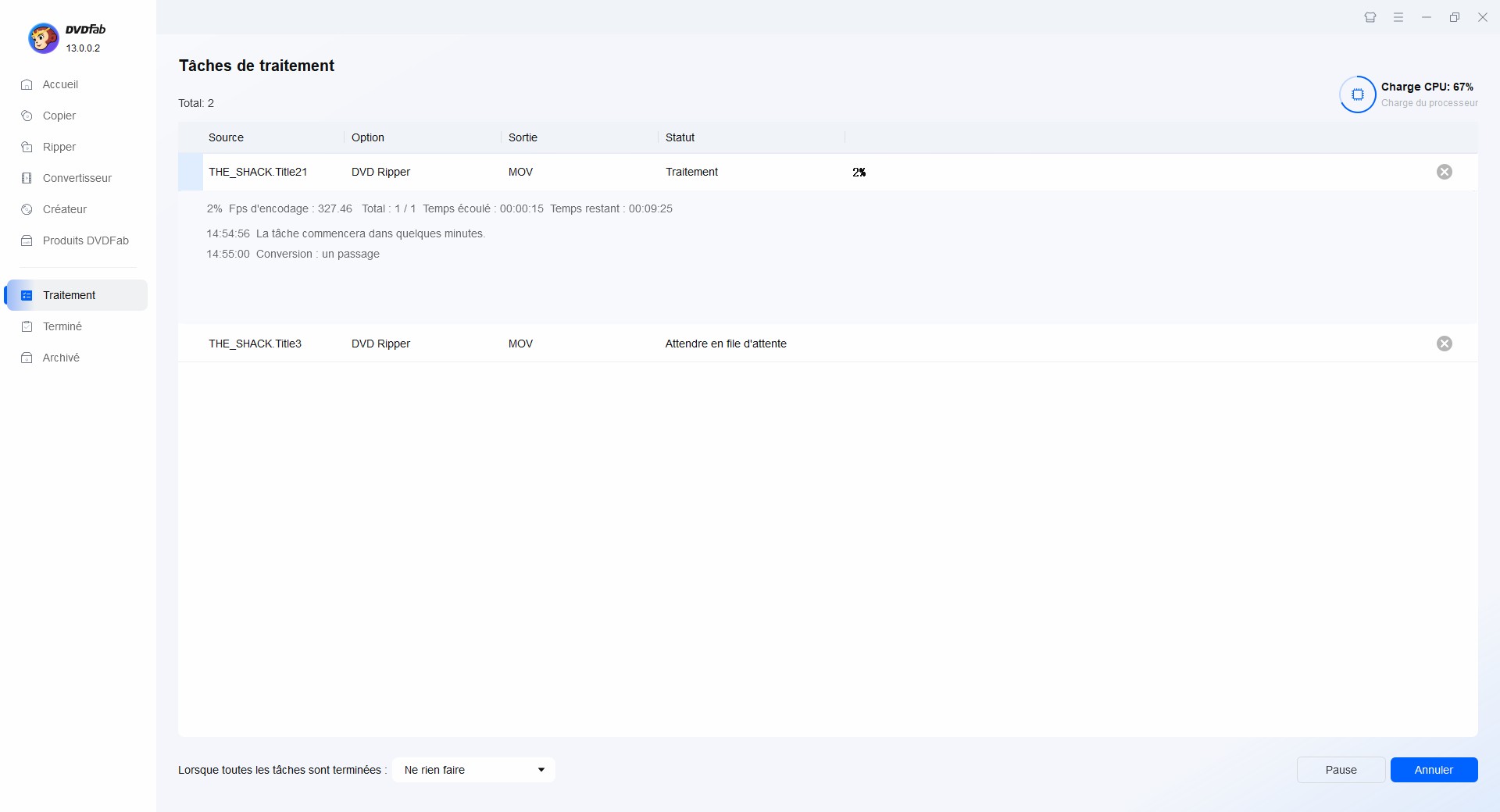
(2) Convertir DVD en MP4 avec AVC : Any Video Converter (Windows et Mac)
Any Video Converter est un logiciel polyvalent conçu pour convertir les fichiers ISO en MP4, ainsi qu'une vaste gamme d'autres formats vidéo tels qu'AVI et MOV. Il offre également des options de personnalisation pour affiner la conversion.
Fonctionne sur : Windows 11/10/8.1/8/7 & Mac OS X 10.7 - Mac OS X 10.15
- Convertit les ISO, DVD, CD et vidéos en plus de 200 formats
- Enregistre et capture l'écran vidéo avec une haute qualité de sortie
- Graver n'importe quelle vidéo sur un disque DVD vierge pour créer un DVD maison
- Édition de clips vidéo avec des effets de coupe, de rognage et d'autres effets spéciaux
- Des logiciels supplémentaires peuvent être nécessaires
- Ne prend pas en charge les vidéos 2D ou 3D
- Ne prend pas en charge les fichiers ISO Blu-ray
- Ne prend pas en charge les DVD et les fichiers ISO protégés contre la copie
Comment convertir ISO en format MP4 avec AVC Any Video Converter
Cliquez sur "Ajouter un disque" pour obtenir une liste déroulante permettant de choisir l'option "Ajouter des fichiers ISO de DVD". Une nouvelle fenêtre s'ouvre alors, dans laquelle vous pouvez ajouter vos fichiers ISO depuis votre PC. Une fois ajouté, il sera affiché sur le panneau avec des informations détaillées, telles que la durée, le format, la taille, etc.
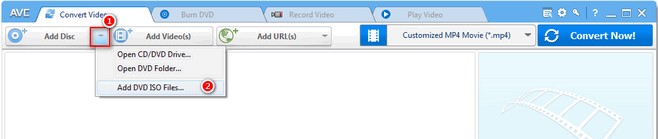
Déployez le Profil de sortie pour choisir l'option "Personnaliser MP4". Bien sûr, il y a beaucoup d'autres options présentées dans ce logiciel.
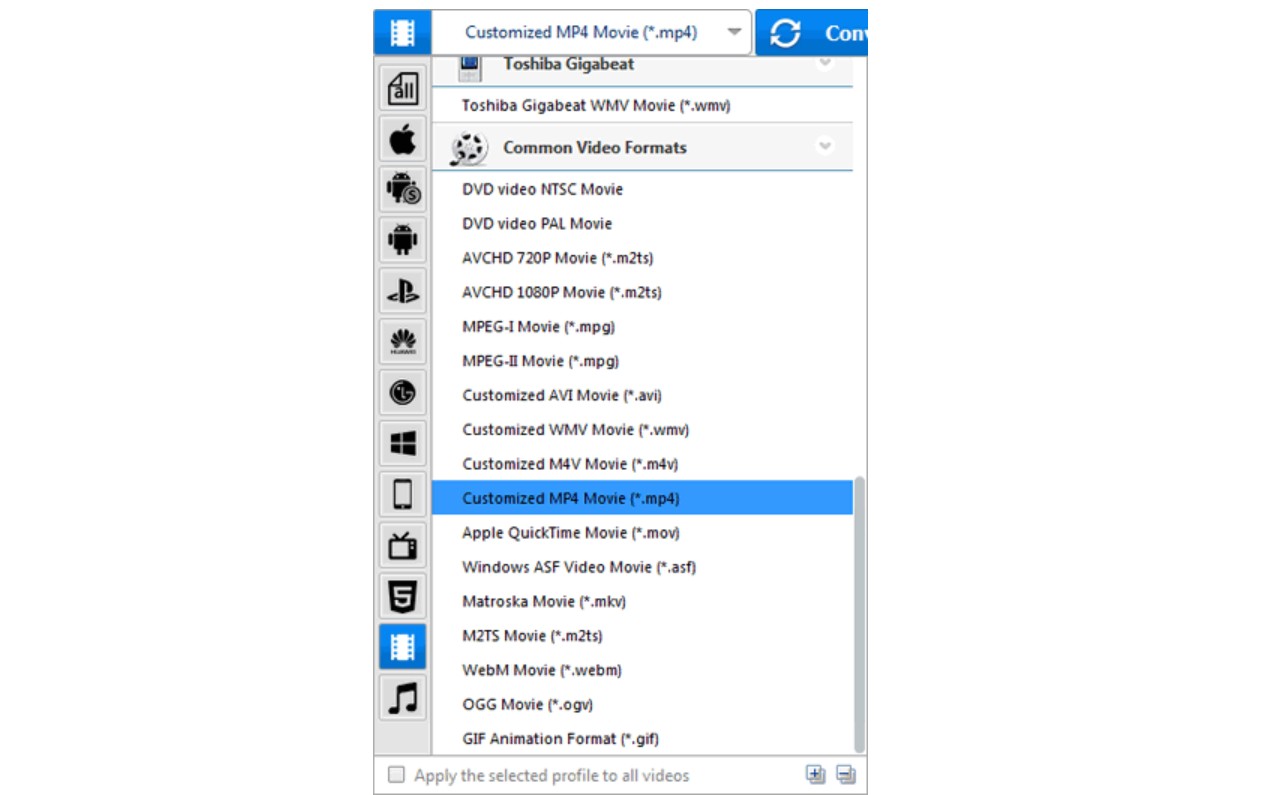
Vous pouvez modifier certains paramètres de votre vidéo, tels que la taille de la vidéo, le débit binaire de la vidéo, la fréquence d'images, etc. en fonction de vos préférences.
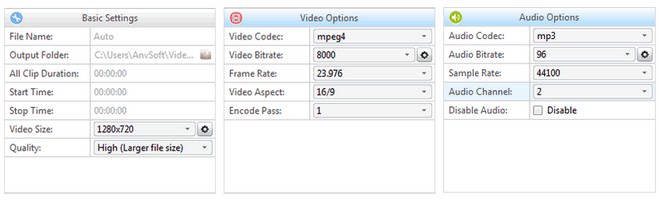
(3) Convertir DVD en MP4 avec HandBrake (Windows, Mac et Linux)
HandBrake est convertisseur mp4 gratuit et open-source capable de convertir ISO aux formats MP4, MKV et WebM. Voici les caractéristiques et le guide d'utilisation pour convertir ISO en MP4 avec HandBrake.
Fonctionne sur : Windows, Mac et Linux
- Totalement gratuit
- Convertissez les fichiers ISO de DVD et Blu-ray aux formats MP4
- Convertissez plusieurs fichiers ISO par lots
- Convertissez des vidéos avec différents codecs pour les rendre compatibles avec vos appareils.
- Des erreurs peuvent parfois se produire
- Fonctions d'édition et options de sortie limitées
- Si vous souhaitez convertir un fichier ISO crypté, vous devez d'abord supprimer sa protection contre la copie de DVD.
Etapes pour convertir ISO en MP4 avec HandBrake :
Téléchargez gratuitement HandBrake sur votre ordinateur. Ouvrez-le, puis cliquez sur l'onglet "Fichier" sur le panneau latéral gauche pour importer vos fichiers ISO.
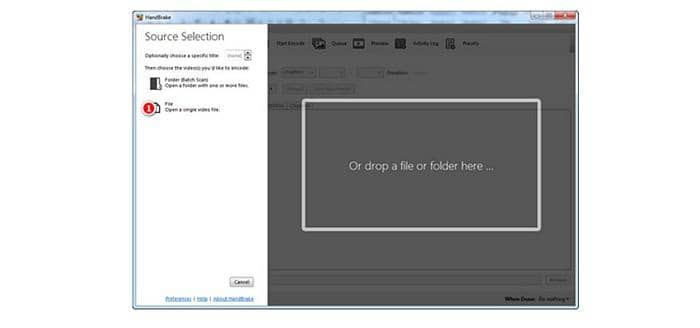
Une fois le fichier ISO ajouté, vous pouvez le configurer en choisissant son titre et son format de présélection.
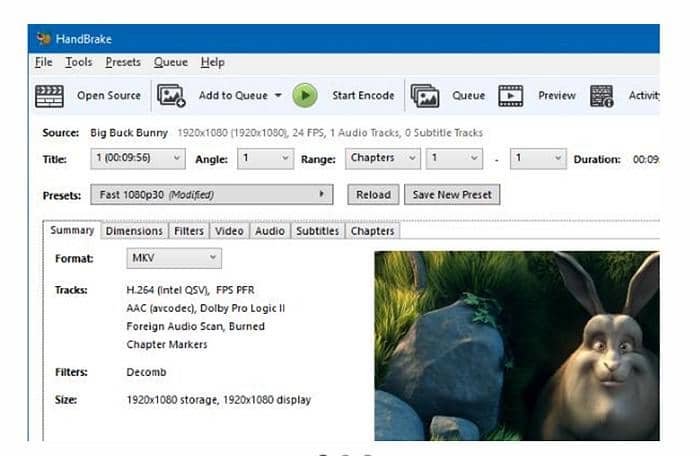
La dernière étape consiste à cliquer sur le bouton Démarrer l'encodage pour lancer le processus de conversion.
(4) Convertir DVD en MP4 avec WonderFox DVD Ripper Pro (Windows)
WonderFox DVD Ripper Pro est un logiciel payant capable d'extraire et de convertir des fichiers ISO de DVD en divers formats numériques tels que MP4, AVI, MKV, etc. De plus, il est doté de nombreuses fonctionnalités.
Fonctionne sur : Windows 11/10/8/7 et inférieur.
- Capable de supprimer certaines protections contre la copie de DVD
- Ripper DVD ou ISO en MKV, MP4 et autres 300+ formats vidéo et audio
- Préserve la qualité de l'image originale et travaille à une vitesse accélérée par le GPU
- L'éditeur vidéo intégré permet de couper les vidéos ou d'ajouter des effets.
- Ne prend pas en charge les fichiers ISO Blu-ray
- Ne fonctionne pas sur Mac ou Linux
- Le programme peut se bloquer, notamment lors du chargement d'un disque DVD à l'aide d'un lecteur de DVD USB externe. Vous devez alors interrompre le processus et redémarrer le programme.
Brèves étapes de l'utilisation de WonderFox DVD Ripper Pro pour convertir ISO en MP4 :
Après avoir lancé le logiciel, vous pouvez cliquer sur le bouton "Image ISO" pour charger votre fichier image ISO. En outre, vous pouvez également ajouter un disque DVD ou un dossier DVD à ce programme.
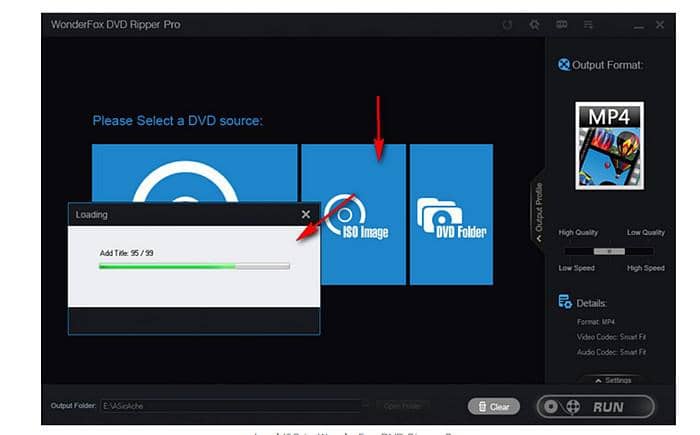
Sur le côté droit se trouve un menu de format de sortie à partir duquel vous pouvez sélectionner le format MP4 dans la partie Vidéo. En outre, plus de 300 vidéos et formats sont proposés ici. Vous pouvez également personnaliser la vidéo de sortie à l'aide de divers paramètres vidéo et audio.
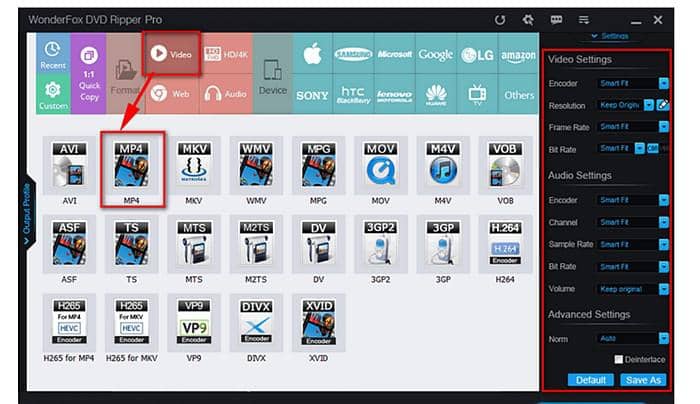
Cliquez sur le bouton RUN pour démarrer la conversion. Pendant ce processus, la taille du fichier peut être réduite de 6-8 Go à environ 1 Go.
(5) Convertir DVD en MP4 avec Apowersoft Free Online Video Converter (Windows & Mac)
Apowersoft Free Online Video Converter est un convertisseur MP4 gratuit de fichiers ISO qui permet de convertir des fichiers ISO ou des vidéos numériques dans n'importe quel type de format vidéo ou audio à une bonne vitesse.
Fonctionne sur : Windows et Mac
- Gratuit
- Convertit les vidéos, ISO et DVD to MP4 ou dans d'autres formats vidéo et audio (plus de 23)
- Les vidéos de sortie peuvent être lues sur plusieurs appareils mobiles
- Prise en charge de l'édition vidéo, comme le découpage de la vidéo, l'ajout d'un filigrane ou l'ajustement de l'effet vidéo
- Vitesse de conversion vidéo rapide
- Vous devez installer un plug-in de lancement
- Une connexion Internet est nécessaire
- Ne prend pas en charge les DVD et ISO protégés contre la copie
- Ne prend pas en charge les fichiers ISO Blu-ray
Comment convertir ISO en MP4 avec Apowersoft Free Online Video Converter :
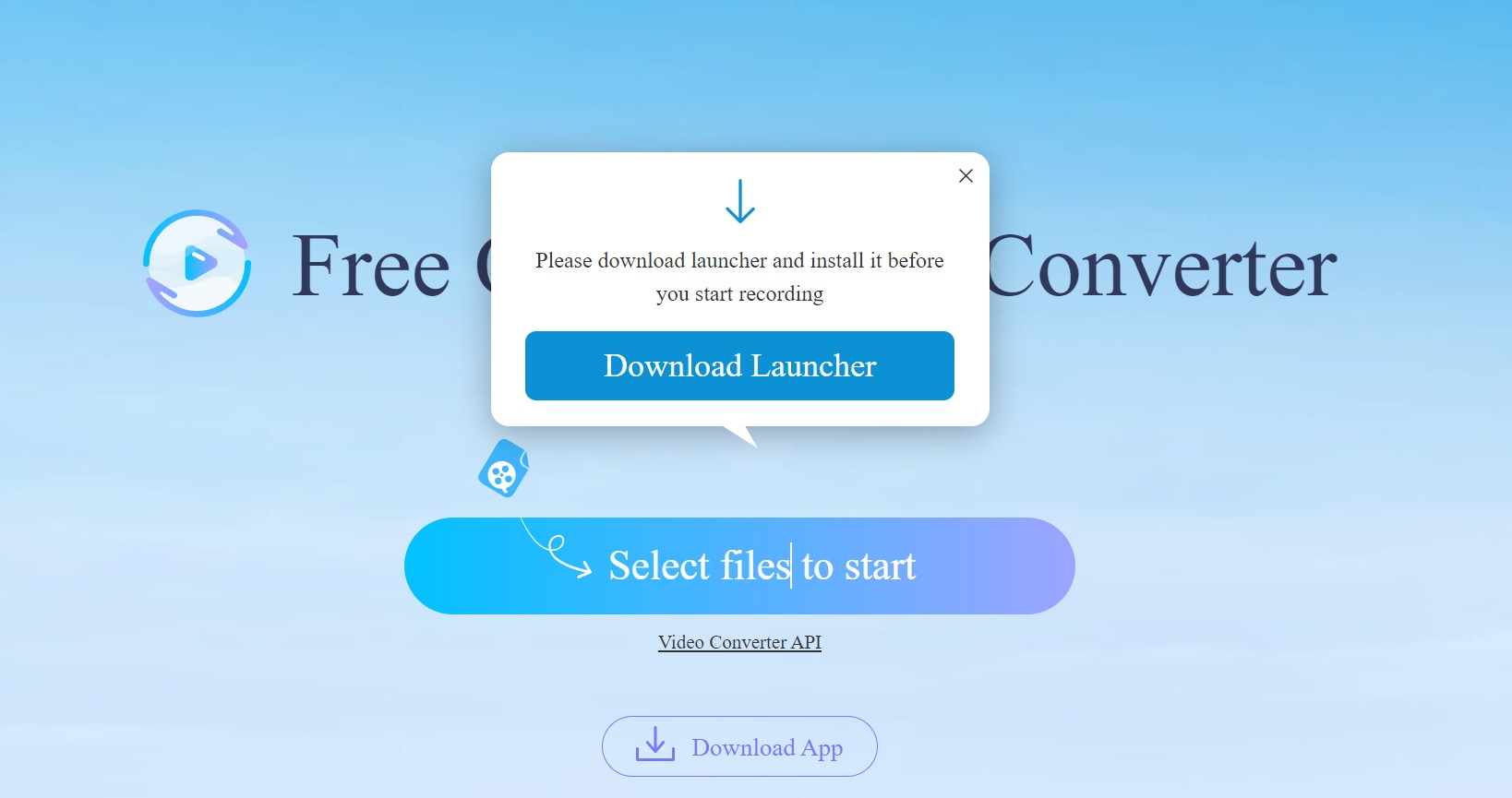
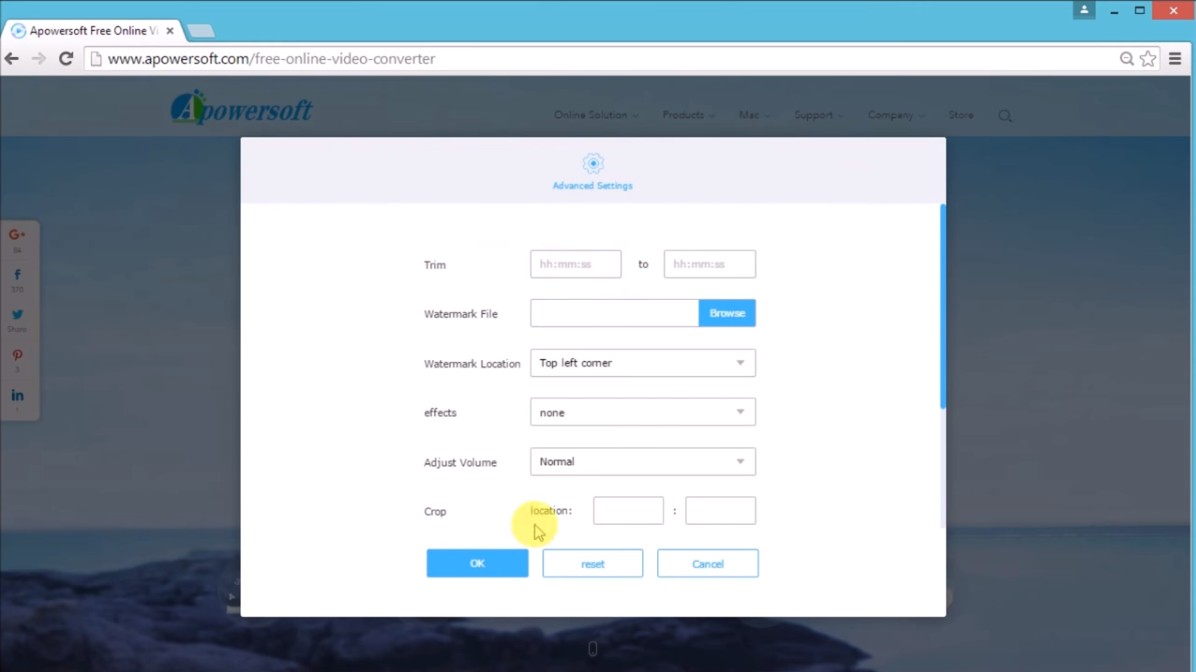
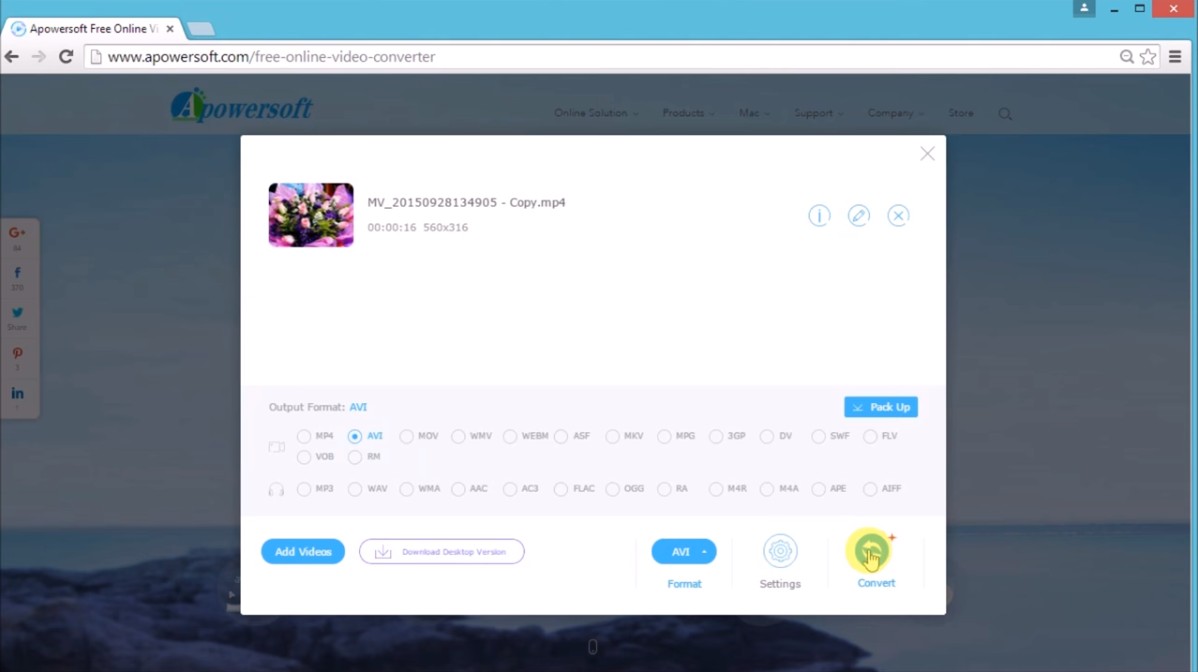
(6) Convertir DVD en MP4 avec EaseFab DVD Ripper (Windows et Mac)
EaseFab DVD Ripper prend en charge les Blu-ray, les dossiers DVD, les fichiers ISO et IFO en entrée. Bien sûr, vous pouvez l'utiliser comme un bon assistant pour convertir ISO en MP4.
Fonctionne sur : Windows 11/10/8/7/XP et Mac 10.13 - 13
- Capable de supprimer les protections contre la copie de DVD
- Convertit les fichiers ISO de DVD ou Blu-ray en plus de 500 formats vidéo ou audio
- Editeur vidéo intégré pour découper et recadrer la vidéo, ajuster la luminosité, etc.
- Création d'une vidéo 3D à partir d'une source 2D
- L'interface est désuète
- Ne prend pas en charge les DVD ou Blu-ray codés par région
Comment utiliser EaseFab ISO to MP4 converter :
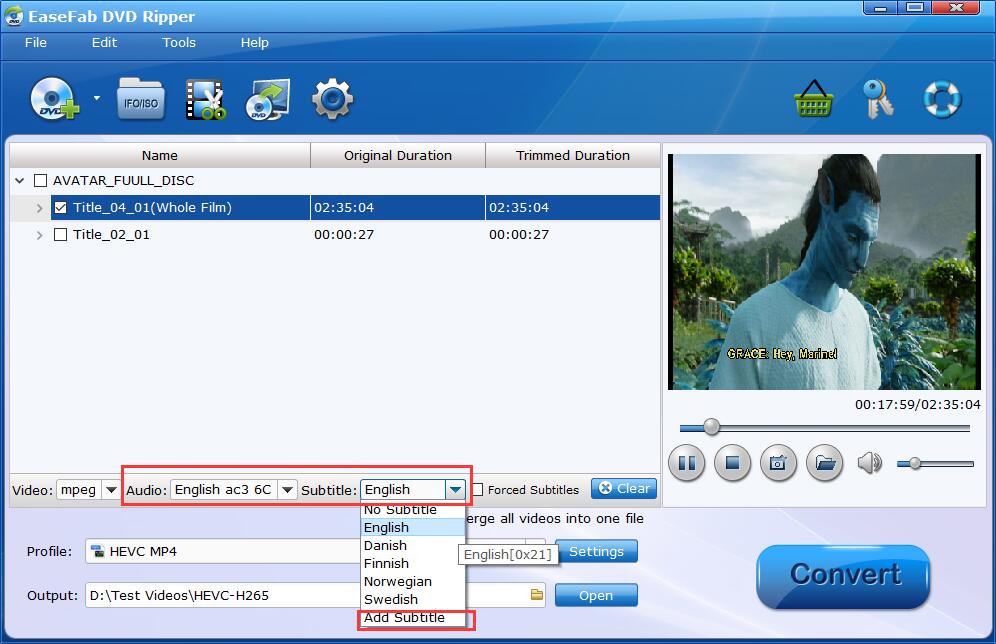
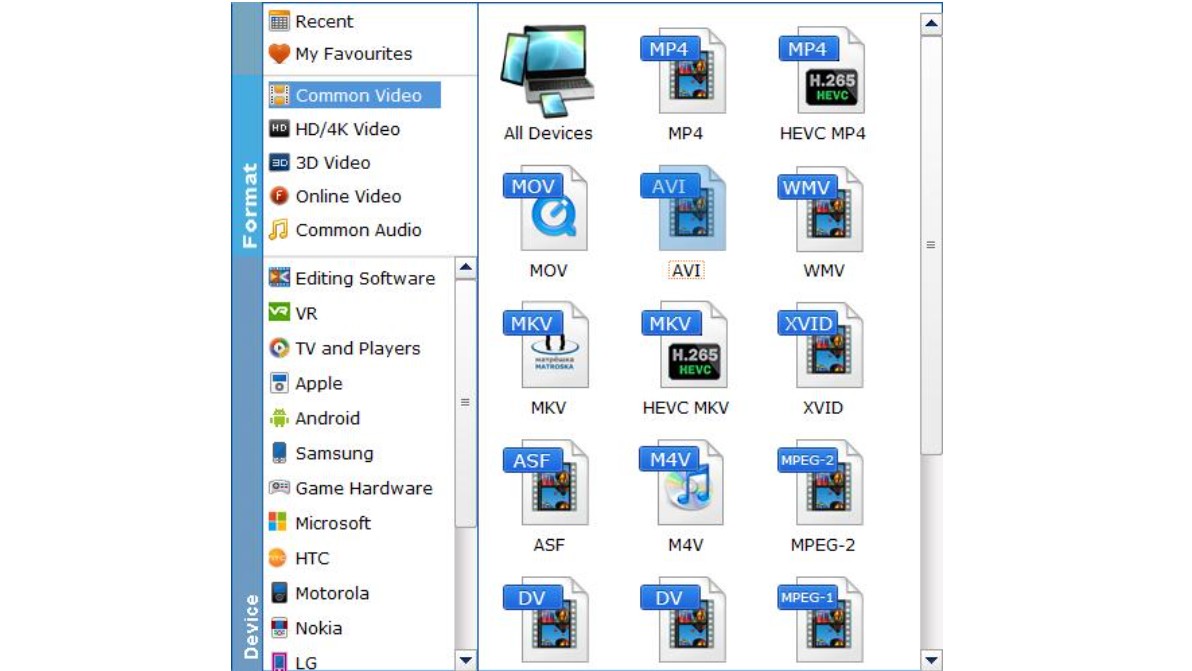
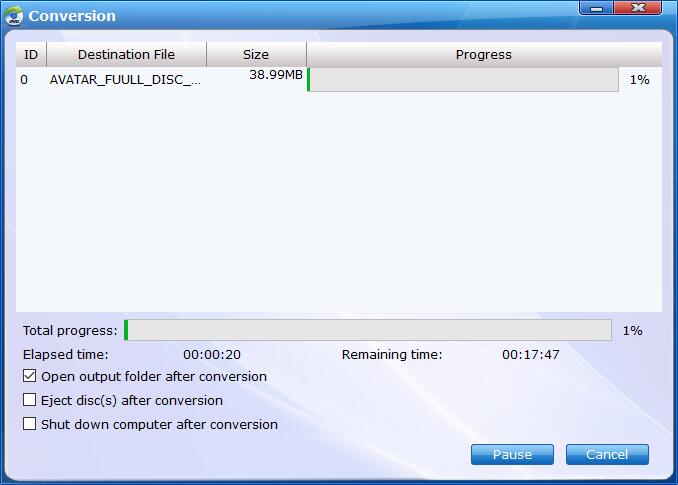
(7) Convertir DVD en MP4 avec Prism Video Converter (Windows et Mac)
Prism Video Converter a une interface très simple à utiliser. Vous pouvez l'utiliser pour convertir des ISO en MP4, MOV, AVI, et autres formats facilement après avoir téléchargé Prism Video Converter sur votre ordinateur. Voici le guide d'utilisation de ce logiciel.
Fonctionne sur : Windows 11, XP, Vista, 7, 8, 8.1 & 10 & macOS 10.5 ousupérieur
- Convertit les DVD ou les fichiers ISO en Mp4 et autres 30+ formats vidéo et audio
- Prise en charge de la conversion par lots
- Fonction d'édition vidéo, comme l'ajout d'un filigrane et d'un effet, la rotation de la vidéo, l'ajustement de la luminosité, le découpage de la vidéo
- Incapable de gérer les DVD ou les fichiers ISO protégés contre la copie
- Il peut y avoir des fenêtres popup gênantes
- L'interface est obsolète
Comment utiliser Prism ISO Video Converter pour convertir ISO en MP4 :
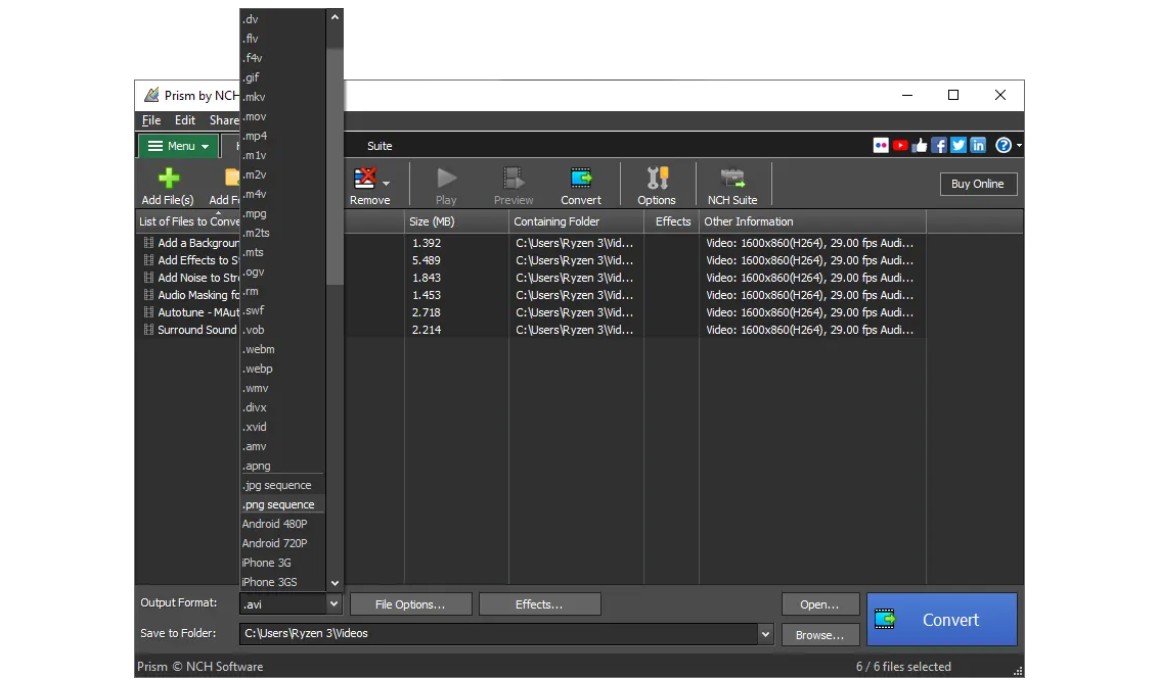
(8) Convertir DVD en MP4 avec ISO to MP4 Converter (en ligne)
Si vous ne souhaitez pas installer de logiciel gratuit sur votre ordinateur, il existe également un outil en ligne qui peut vous aider à convertir des fichiers ISO aux formats MP4 ou MP3.
Site web : https://iso-to-mp4.file-converter-online.com/
- C'est un outil gratuit et en ligne
- Convertit ISO au format mp4 ou mp3
- Sans filigrane
- Faible vitesse de chargement d'un fichier ISO et d'exécution de la conversion
- Impossible de gérer les fichiers ISO cryptés
- Options de format de sortie limitées
- Absence d'outils d'édition avancés
- Annonces publicitaires intempestives
Comment utiliser ce convertisseur ISO en MP4 en ligne :
- Allez sur file-converter-online.com et choisissez Fichier à télécharger (Dropbox, Google Drive, URL)
- Sélectionnez le format de fichier de sortie
- Commencez à transformer votre fichier ISO en MP4
- Télécharger le fichier
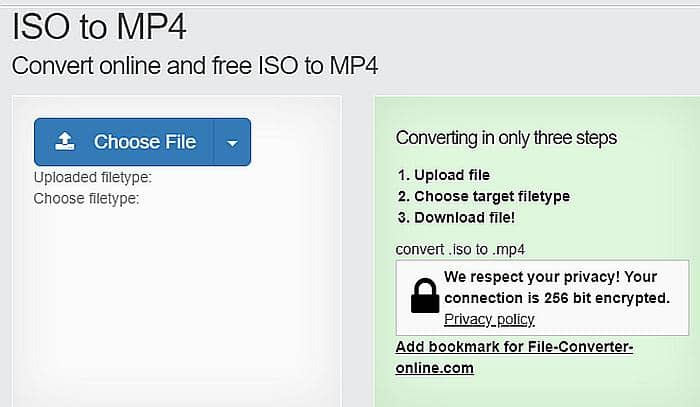
En plus de ces logiciel de ripper DVD, vous vous savoir peut-être comment ripper un DVD avec VLC, le lecteur Media Player gratuit qui est le plus populaires, si oui, vous pouvez continuer votre lecture.
Comparaison : Aidez-vous à choisir le meilleur outil pour convertir ISO en MP4
Après avoir présenté et passé en revue les 9 meilleurs rippers dvd mac/windows, nous avons compilé un tableau comparatif approfondi. Celui-ci est conçu pour vous aider à mieux comprendre ces outils en comparant leurs capacités côte à côte et en identifiant l'outil le plus adapté à vos besoins.
Mise à jour du tableau de comparaison : quel convertisseur ISO vers MP4 est le meilleur ?
| Convertisseur ISO en MP4 | Formats d'entrée | Formats de sortie | Décryptage de DVD | Qualité vidéo | Éditeur vidéo | Accélération GPU | Fonctionnalités supplémentaires |
| DVDFab DVD Ripper |
DVD/ISO/Dossier/Blu-ray DVDFab DVD Ripper DVD/ISO/Dossier/Disque |
1000+ vidéo&audio DVDFab Ripper DVDFab Ripper |
Supportent les dernières protections DVD/Bluray | Sans perte | Oui | Oui | Extraire les sous-titres SRT et synchroniser les informations sur les métadonnées. |
| AnyVideoConveter | DVD/ISO/CD | 200+ vidéo&audio | NON | Bonne | Oui | CPU | Rip CD au format audio |
| Handbrake | DVD/ISO/Dossier/Blu-ray | MP4/MKV/WebM | NO | Bonne | NO | NO | - |
| WonderFox DVD Ripper | DVD/ISO | 300+ vidéo&audio | Prise en charge de certains DVD protégés contre la copie | Sans faille | Oui | Oui | - |
| Apowersoft | DVD/ISO/Vidéo |
23+ vidéo&audio |
NO | Bonne | Oui | NO | Convertir les vidéos |
| EaseFab DVD Ripper |
DVD/ISO/Dossier /Blu-ray DVD/ISO/Dossier /Blu-ray DVD/ISO/Dossier |
500+ vidéo&audio | Supportent certains DVD/Blu-ray protégés contre la copie | Sans faille | Oui | Oui | - |
| Prism Video Converter | DVD, ISO | 30+ vidéo & audio | Non | Moyenne | Oui | Non | Interface simple, conversion par lots, ajout de filigranes/effets, rotation, ajustement de la luminosité. |
| ISO to MP4 Converter | ISO |
MP4/MP3 Tout le monde est d'accord |
Non | moyenne | Non | Non | - |
FAQs
Oui, vous pouvez convertir des fichiers ISO en MP4 à l'aide de VLC. Voici un aperçu des étapes à suivre :
La conversion des fichiers ISO en MP4 est possible avec VLC.
- Étape 1 : Ouvrez VLC et cliquez sur "Media" dans le menu. Sélectionnez "Convert / Save..." dans la liste déroulante.
- Etape 2 : dans la fenêtre suivante, cliquez sur l'onglet "Disque". Choisissez ensuite l'option "Image ISO" et recherchez votre fichier ISO.
- Etape 3 : Après avoir sélectionné votre fichier, cliquez sur "Convertir / Enregistrer". Dans la fenêtre suivante, sélectionnez MP4 dans la liste déroulante des profils.
- Etape 4 : Choisissez une destination pour votre fichier converti en cliquant sur "Parcourir". Enfin, cliquez sur "Start" pour commencer la conversion.
ISO est un fichier d'archive qui représente une copie exacte d'un CD, d'un DVD ou d'un disque Blu-ray entier. Il contient toutes les données du disque, y compris la structure et le contenu des fichiers.
La différence entre ISO et MP4 réside dans leur cas d'utilisation et dans ce qu'ils contiennent :
- Un fichier ISO agit comme un disque virtuel qui peut être utilisé pour répliquer l'intégralité du contenu de supports physiques tels que les disques CD/DVD/Blu-ray. Cela comprend non seulement les vidéos, mais aussi divers fichiers, dossiers, structures de menu, etc.
- Un fichier MP4 ne contient généralement que des données audiovisuelles - il s'agit essentiellement d'un clip vidéo/audio sans fonctions supplémentaires telles que des menus ou des pistes multiples que vous pourriez trouver sur un DVD ou un Blu-ray.
Pour convertir votre ISO Blu-ray au format MP4, vous aurez besoin d'un puissant logiciel d'extraction de Blu-ray comme DVDFab Blu-ray Ripper. Voici le processus étape par étape :
- Étape 1 : Lancez DVDFab Blu-ray Ripper et chargez votre ISO Blu-ray source par glisser-déposer.
- Étape 2 : Cliquez sur « Choisir un autre profil » pour sélectionner « MP4 » comme format de sortie et personnaliser la vidéo ISO via « Paramètres avancés » et « Édition vidéo ».
- Étape 3 : Sélectionnez votre répertoire de sortie et cliquez sur le bouton « Démarrer » pour convertir le Blu ray en MP4.
Si votre convertisseur ne charge pas votre fichier ISO ou ne détecte pas votre DVD, il y a deux causes fréquentes. Premièrement, assurez-vous que le fichier ISO n'est pas corrompu ou que le DVD n'est pas endommagé. Essayez de le lire avec un lecteur multimédia comme VLC pour vérifier. Deuxièmement, et c'est très courant pour les DVD/Blu-ray commerciaux, le disque peut être protégé par des mesures anti-copie (DRM). Dans ce cas, vous aurez besoin d'un logiciel capable de contourner ces protections. Nous recommandons DVDFab DVD Ripper ou EaseFab DVD Ripper, qui sont spécialement conçus pour gérer ces disques chiffrés. Pour HandBrake, il vous faudra installer des bibliothèques supplémentaires comme libdvdcss.
La qualité et la taille du fichier MP4 dépendent des paramètres d'encodage. Si la qualité est mauvaise, augmentez le débit binaire (bitrate) de la vidéo et/ou de l'audio dans les "Paramètres avancés" de votre convertisseur. Pour réduire la taille, vous pouvez diminuer légèrement le débit binaire, la résolution vidéo ou choisir un codec plus efficace comme H.265 (HEVC) si votre appareil le supporte. La plupart des bons convertisseurs (comme DVDFab) offrent des profils optimisés pour différents appareils, ce qui simplifie ce processus. N'oubliez pas que l'accélération GPU peut améliorer la vitesse sans compromettre la qualité.
Dernière réflexion
En résumé, voici les 8 meilleurs convertisseurs MP4 pour résoudre vos problèmes, y compris DVDFab DVD Ripper, AVC, Handbrake, Wonderfox DVD Ripper Pro, et Apowersoftware Free Online Video Converter, etc. Avec n'importe lequel de ces outils gratuits, vous pouvez facilement créer un fichier MP4 à partir d'images ISO. À l'inverse, si vous avez besoin de réaliser l'opération contraire, convertir MP4 en ISO est également réalisable grâce à certaines solutions polyvalentes parmi ces outils, idéales pour créer des disques bootables ou préserver vos vidéos dans un format standardisé. Mais parmi tous les convertisseurs répertoriés, nous recommandons vivement DVDFab DVD Ripper, notamment sa version d'essai gratuit avec toutes les fonctionnalités payantes sans aucune limite.





![Top 3 façons de compresser des fichiers ISO sans perte [Mise à jour 2025]](https://r1.dvdfab.cn/upload/resource/fr/compress-iso-cYpy.jpg)